क्या आप सीखना चाहेंगे कि विंडोज पर IPV6 सोर्स रूटिंग को अक्षम करने के लिए ग्रुप पॉलिसी का उपयोग कैसे करें? इस ट्यूटोरियल में, हम आपको दिखाएंगे कि IPV6 सोर्स रूटिंग को अक्षम करके सुरक्षा स्तर को बढ़ाने के लिए ग्रुप पॉलिसी कैसे बनाई जाती है।
• विंडोज 2012 आर2 • विंडोज 2016 • विंडोज 2019 • विंडोज 2022 • विंडोज 10 • विंडोज 11
उपकरण सूची
यहां आप इस ट्यूटोरियल बनाने के लिए इस्तेमाल उपकरणों की सूची पा सकते हैं।
यह लिंक इस ट्यूटोरियल को बनाने के लिए उपयोग किए गए सॉफ्टवेयर की सूची भी दिखाएगा।
विंडोज संबंधित ट्यूटोरियल:
इस पृष्ठ पर, हम विंडोज़ से संबंधित ट्यूटोरियल की सूची तक त्वरित पहुंच प्रदान करते हैं।
ट्यूटोरियल GPO – IPV6 स्रोत रूटिंग अक्षम करें
डोमेन नियंत्रक पर, समूह नीति प्रबंधन उपकरण खोलें।

एक नई समूह नीति बनाएं.

नई समूह नीति के लिए नाम दर्ज करें.

हमारे उदाहरण में, नए GPO का नाम था: MY-GPO. ग्रुप पॉलिसी मैनेजमेंट स्क्रीन पर, ग्रुप पॉलिसी ऑब्जेक्ट्स नाम के फोल्डर का विस्तार करें। अपने नए समूह नीति ऑब्जेक्ट पर राइट-क्लिक करें और संपादन विकल्प का चयन करें।

समूह नीति संपादक स्क्रीन पर, कंप्यूटर कॉन्फ़िगरेशन फ़ोल्डर का विस्तार करें और निम्नलिखित आइटम का पता लगाएं।
रजिस्ट्री विकल्प पर राइट-क्लिक करें और रजिस्ट्री प्रविष्टि बनाएं।

रजिस्ट्री स्क्रीन पर, निम्नलिखित कॉन्फ़िगरेशन करें.
ठीक बटन पर क्लिक करें।
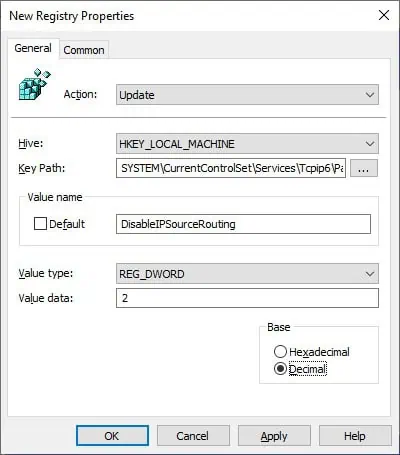
समूह नीति कॉन्फ़िगरेशन को सहेजने के लिए, आपको समूह नीति संपादक को बंद करना होगा।
बधाई हो! आपने GPO निर्माण पूरा कर लिया है.
ट्यूटोरियल GPO – IPV6 स्रोत रूटिंग अक्षम करें
समूह नीति प्रबंधन स्क्रीन पर, आपको वांछित संगठनात्मक इकाई पर राइट-क्लिक करना होगा और मौजूदा GPO को लिंक करने के लिए विकल्प का चयन करना होगा।

हमारे उदाहरण में, हम MY-GPO नामक समूह नीति को डोमेन के रूट से लिंक करने जा रहे हैं।

जीपीओ लगाने के बाद आपको 10 या 20 मिनट तक इंतजार करना होगा। इस दौरान GPO को अन्य डोमेन नियंत्रकों पर प्रतिकृतिकृत किया जाएगा।
किसी दूरस्थ कंप्यूटर पर, यह सत्यापित करने के लिए पावरशेल का उपयोग करें कि IP स्रोत रूटिंग अक्षम है या नहीं।
हमारे उदाहरण में, हमने GPO का उपयोग करके IPV6 स्रोत रूटिंग को अक्षम कर दिया।
